Mesclar duplicatas
Quando mais de um membro da sua equipe insere dados na sua conta do Pipedrive, a tendência é que haja sobreposição de informações e que duplicatas sejam criadas. Quando se tem um negócio, isso é muito difícil de evitar, porque nem todo mundo sabe no que cada colega está trabalhando.
A quantidade de duplicatas pode sair de controle rapidamente, e essa bangunça pode dificultar o trabalho da equipe de vendas, resultando em situações como contatos errados serem adicionados ou dois representantes abordarem o mesmo cliente ou prospecto.
Em se tratando de bancos de dados, limpeza é sinônimo de eficiência, e uma das melhores maneiras de manter suas informações organizadas no Pipedrive é usando o recurso Mesclar duplicatas.

Como acessar o recurso Mesclar duplicatas
O recurso Mesclar duplicatas pode ser acessado de várias maneiras.
A primeira é indo em “...” (Mais) > Mesclar duplicatas para ver a lista de possíveis pessoas e organizações duplicadas.
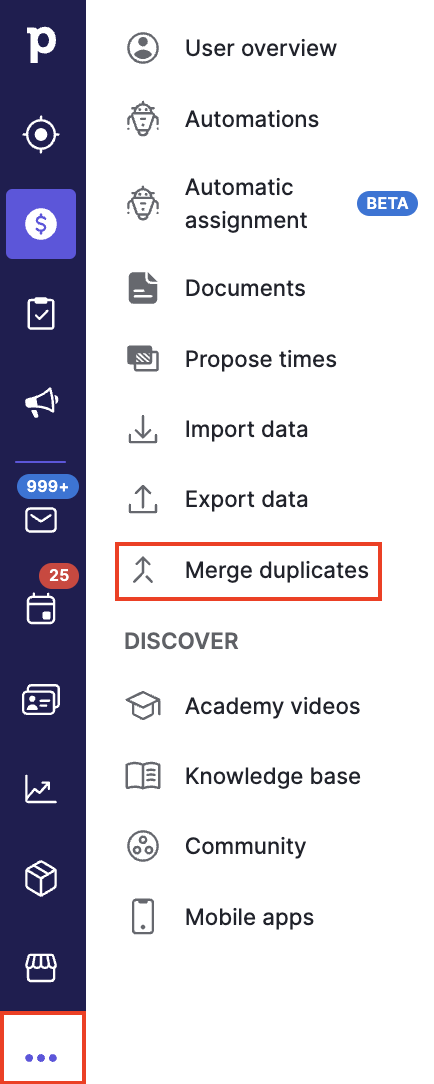
Quando acessar o Mesclar duplicatas, você verá uma lista das possíveis pessoas e organizações duplicadas na sua conta do Pipedrive.
Você também pode acessar o menu do Mesclar duplicatas por meio da visualização de detalhes de qualquer pessoa ou organização de contato marcada como possível item duplicado.

Os detalhes dessas pessoas e organizações (como nome, negócio, atividade, data de criação, proprietário e configuração de visibilidade) também serão exibidos. Essas informações têm um valor inestimável na hora de decidir se um determinado item é ou não uma duplicata e, em caso afirmativo, quais dados serão priorizados quando ele for mesclado.
Como mesclar duplicatas
Se você decidir que os itens duplicados listados aqui precisam ser mesclados, selecione o item que você quer que seja o primário. As informações dele serão priorizadas na mesclagem, no caso de haver qualquer conflito de informações.
Por exemplo, se dois contatos com o mesmo nome, José Silva, por exemplo, e telefones diferentes forem mesclados, o número associado ao primeiro José Silva será salvo quando a mesclagem for concluída.
Depois que você escolher o seu item primário, clique no botão “Visualizar” para continuar.

A pré-visualização dessas informações mostra como o contato aparecerá após a mesclagem. Esta é a última etapa antes de os itens serem mesclados por completo, então, fique de olho em informações incorretas ou inconsistentes.
Para corrigir qualquer informação na etapa anterior, clique no botão “Voltar”.

Mesclando itens que não são duplicatas
O Pipedrive possui um recurso de mesclagem manual, caso você se depare com itens que não foram identificados como duplicatas. Este recurso pode ser usado para mesclar negócios, pessoas e organizações.
Na visualização de detalhes de um negócio, pessoa ou organização, clique em “Mais (...)” e selecione “Mesclar”.

O menu de mesclagem abrirá. Digite o nome do negócio ou do contato que você deseja mesclar na barra de busca do canto superior direito. Após selecionar o negócio ou contato a ser mesclado, as informações de ambos os itens serão exibidas.

Escolha quais informações salvar em caso de conflito no banner da parte inferior. Clique em “Visualizar” e, se tudo estiver certo, execute a “Mesclagem”.
Este artigo foi útil?
Sim
Não